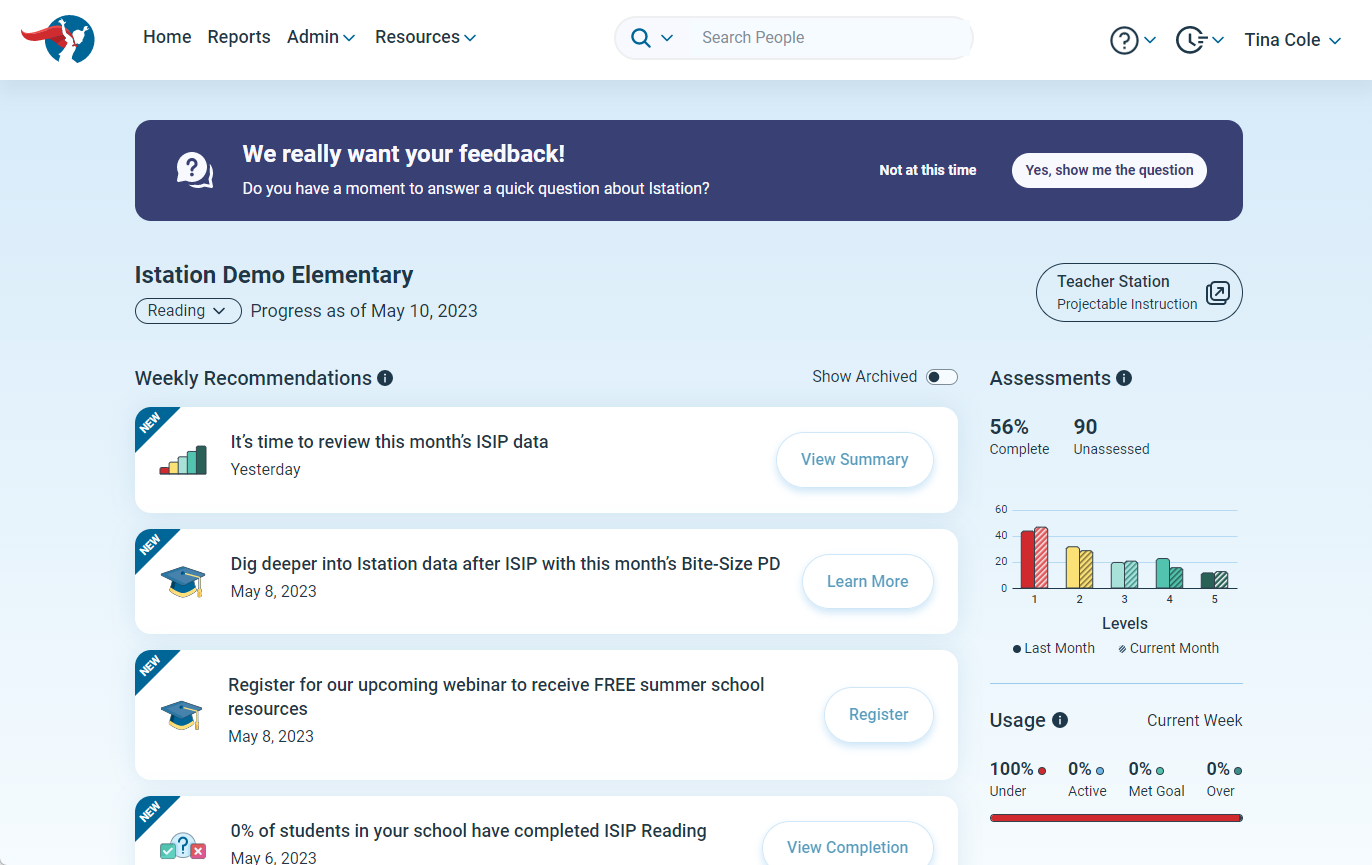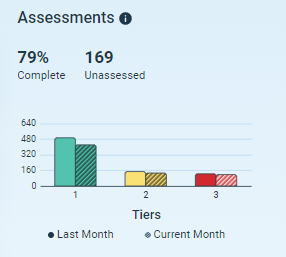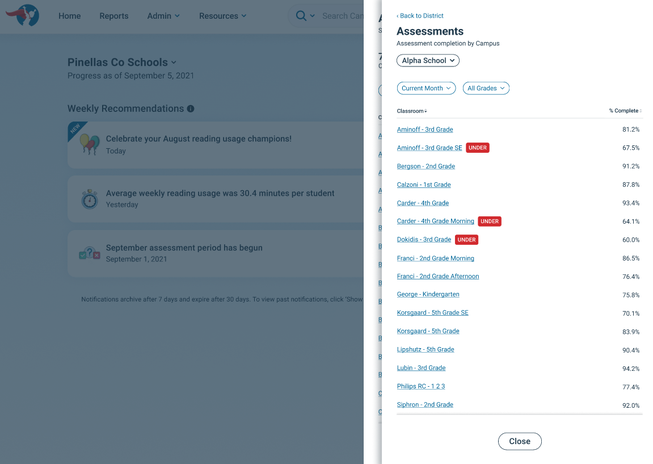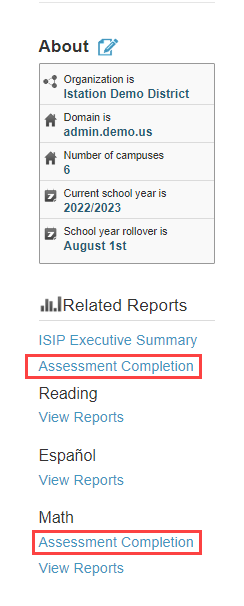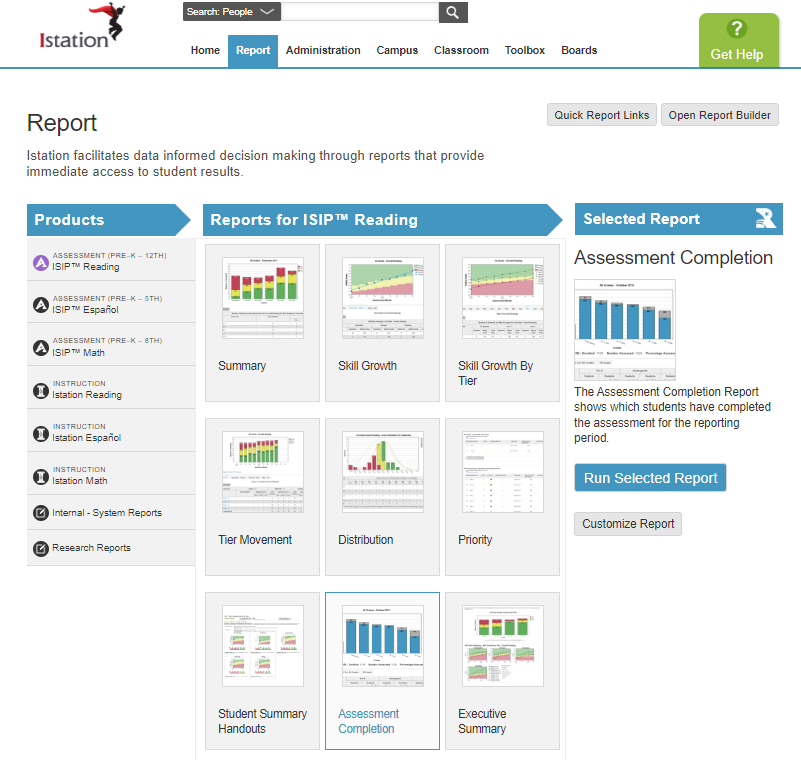¿Cómo puedo ver los datos de finalización de la evaluación?
Aprenda a ver y comprender rápidamente los datos de finalización de la evaluación para una mejor comprensión de la utilización del programa
Cada mes, a medida que los estudiantes completan la evaluación ISIP, los administradores del campus y del distrito pueden ver qué porcentaje de estudiantes han realizado la evaluación en el panel de Evaluaciones.
El Informe de finalización de la evaluación también proporciona esta información y puede guardarse en su cuenta o en formato pdf.
 Guías paso a paso
Guías paso a paso
Panel de evaluación (vista del campus)
Paso 1: inicie sesión en www.istation.com .
Paso 2: vea la tasa de porcentaje de finalización de la evaluación para su campus.
Paso 3: haga clic en el tablero para abrir la sección deslizable Evaluaciones.
Borrar
Informe de finalización de la evaluación en la pestaña Campus o Administración
Paso 1: inicie sesión en www.istation.com .
Paso 2: Seleccione la pestaña Campus o Administración .
Paso 3: Desplácese hacia abajo y haga clic en Finalización de la evaluación para Lectura o Matemáticas en el panel izquierdo bajo Informes relacionados .
Paso 4: Haga clic en Editar informe para mostrar solo Lectura ISIP o Lectura ISIP.
Paso 5: Desmarque la casilla de Todas las evaluaciones de lectura .
Paso 6: haga clic en la pestaña Productos e informes y seleccione el informe de finalización de evaluación adecuado.
BorrarInforme de finalización de la evaluación del Generador de informes
Paso 1: inicie sesión en www.istation.com .
Paso 2: seleccione la pestaña Informes .
Paso 3: En Productos , seleccione ISIP Lectura , Matemáticas o Lectura .
Paso 4: En Informes , seleccione Finalización de la evaluación .
Paso 5: Haga clic en Ejecutar informe seleccionado .
Paso 6: Haga clic en Editar informe para mostrar solo Lectura ISIP o Lectura ISIP.
Paso 7: Desmarque la casilla de Todas las evaluaciones de lectura.
Paso 8: Haga clic en la pestaña Productos e informes y seleccione el informe de finalización de evaluación adecuado.
BorrarMás información sobre el Informe de finalización de la evaluación en la Comunidad Cabo Rojo!